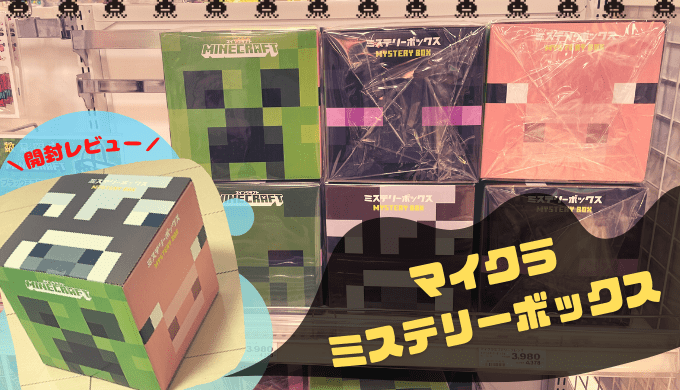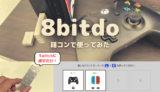- スイッチの二分割マルチだと画面が小さい
- スイッチとiPadでオンラインプレイしたい
- でもクロスプラットフォームのやり方が分からない
 shunP
shunP
スイッチ版マイクラはオフラインのマルチプレイが可能
- 近くの人と4人までマルチプレイ可能
- おすそわけプレイはできません
- 人数分のコントローラーが必要です
これはスイッチでマイクラを遊んでいる方なら皆さんご存知ですよね。
以下のような制限はありますが、簡単にマルチプレイで遊べます。
 shunP
shunP
画面が分割されて見にくいのが欠点…
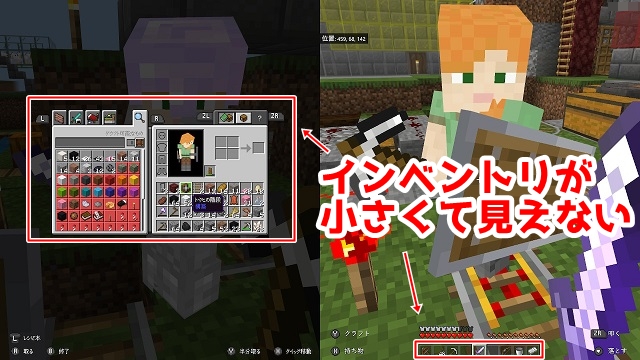
マルチプレイでは画面を分割表示して遊びます。ただ、この分割表示が
テレビに出力していても小さい
のが悩みの種だったりします。
 shunP
shunP
- せっかくの広いワールドが狭く見える
- 持ち物や数などが小さくて見えない
- 子供がテレビから離れない(見えないから)
スイッチ版マイクラでもオンラインでフレンドと遊ぶ事ができる!
 shunP
shunP
- おチビ:スイッチをテレビでプレイ
- shunP:iPadでプレイ
オフラインでなくオンラインでお互いがプレイすることで
子供は大画面のテレビでマイクラをプレイすることができます。
パパはiPadを近くに置くことで文字が見にくいといった事もなくなります。
【注意】Nintendo Switch Onlineへの加入が必須

PCやPS4などのハードでは必要ないのですが、なぜかスイッチだけ任天堂の公式オンラインへの加入が必須となります。
 shunP
shunP
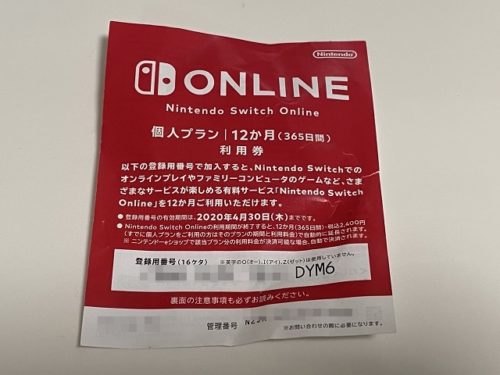
iPadでマイクラする場合はコントローラーがあると便利

shunPのようにiPadで遊ぶ場合はタッチで遊ぶのはしんどいです。
最初はタッチ操作で遊ぼうと思いましたが、かなり使いにくかったので断念しました。
コントローラーについては別記事でまとめているので、参考にしてください。
あわせて読みたい
マイクラのアプリをダウンロード

 shunP
shunP
スイッチでマイクラをオンライマルチする際の操作手順は全部で3つ
 shunP
shunP
1.ニンテンドーアカウントにログイン
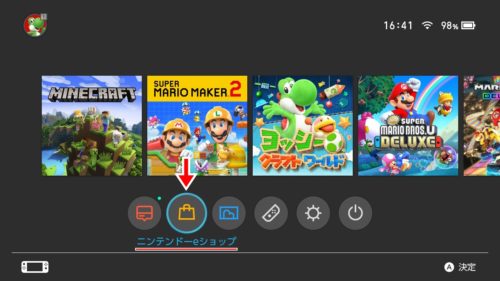
まず、スイッチのホームから「ニンテンドーeショップ」を選択します。
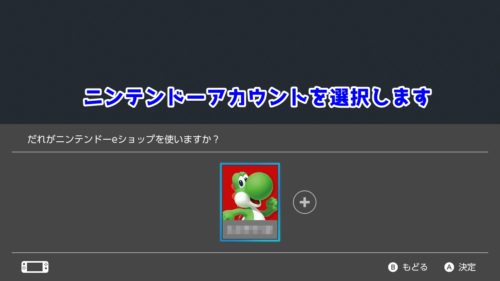
次にマイクラで使用する「アカウントを選択」します。
アカウントを作成していない方は『+』マークから新規作成しましょう。「メールアドレスと簡単な情報(生年月日や性別)」だけですぐに作成することができます。
ニンテンドーオンライン加入コードを入力する
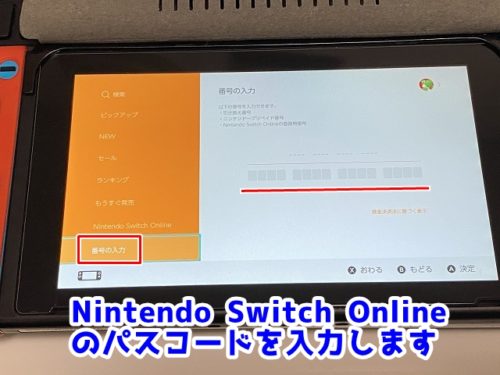
ログインが完了したら「Nintendo Switch Online」から「番号の入力」を選択します。
16桁のオンラインコードを入力」すれば直ぐに登録が完了します。
 shunP
shunP
2.マイクロソフトアカウントにログイン
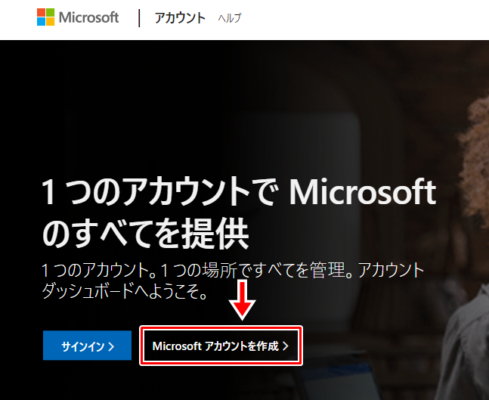
公式サイト
ニンテンドーアカウントとは別に「マイクロソフトのアカウントも必要」になります。
 shunP
shunP
3.各アカウントでマイクラへログイン&フレンド検索
ニンテンドーアカウントでログイン

左端の「ニンテンドーアカウントでログイン」を選択します。
すると、しばらく処理が入るので待ちます。
マイクロソフトアカウントでログイン

ニンテンドーアカウントでのログインが完了すると、
「Microsoftアカウントでサインイン」が表示されます。
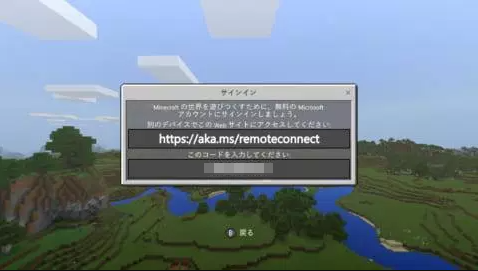
上記の様な画面が表示されるので、PCやスマホなどのデバイスで外部から認証してやります。
こちらからジャンプ
 shunP
shunP
購入データの保存先を選択

「Microsoftアカウントに保存」だと購入履歴などが同期されるのでオススメです。
あとはフレンド(友達)を招待するだけ

ログインが完了すると「自分のゲーマータグが表示」されます。
フレンドのワールドへ招待してもらう時はこのタグが必要なので覚えておきましょう。
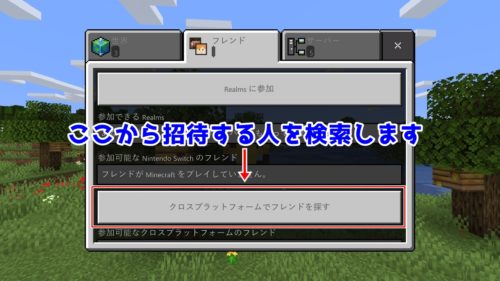
『遊ぶ』→『フレンド』→『クロスプラットフォームでフレンドを探す』
の順に選択していきます。

 shunP
shunP
ワールドに招待される側はサインインだけ済ませばOK
招待されたら
「遊ぶ」→「フレンド」→「ワールドを選択」
でオンラインクロスプレイが楽しめます!
オフラインでスイッチ版マイクラをするのにおすすめのジョイコン

もしオンラインでうまくプレイできない場合はオフラインの画面分割でプレイすることになります。
その場合はジョイコンがもう一つ必要になりますよね。(※マイクラはおすそ分けプレイが出来ない)
 shunP
shunP
ポチップ
レビュー記事はこちら
まとめ
- Nintendo Switch Onlineへの加入が必要
- ニンテンドーアカウントが必要
- マイクロソフトアカウントが必要
スイッチ版のマイクラでオンラインマルチをする際に一番ネックになるのが「スイッチオンラインへの加入」になると思います。
 shunP
shunP
Nintendo Switch Online
- オンラインプレイ
- ファミコンのソフトが遊べる
- スーファミのソフトが遊べる
- セーブデータお預かり
- スマホアプリとの連携
- 加入者限定特典
ソフトをDLしておけばちょっとした空き時間にネット接続なしでファミコン(orスーファミ)ソフトがいつでも遊べるのは中々良いですよね。
 shunP
shunP
それでは今回はこの辺で。
以上、『スイッチ版マイクラのオンラインクロスプレイについて』でした.
あわせて読みたい